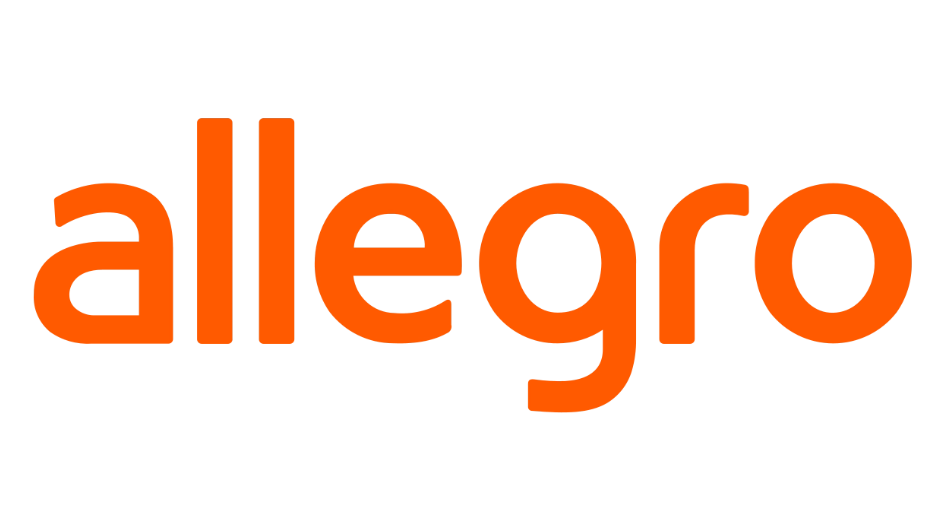
在本文中,您将了解如何使用文件上架offer。这个选项仅为企业账户提供。
如何使用文件上架offer
1、转到List from a file(文件上传)页面。选择I do not have a file(我没有文件)。使用搜索引擎——输入产品名称或代码,我们将告诉您可以在哪些类别中上架您的offer。选择一个或多个类别,然后单击[下载模板]。
2、在模板工作表中填写详细信息。
可用的模板
这些选项卡位于电子表格的底部。
· 如何使用模板?——填写模板的详细说明。
· 数据定义示例——有关需要在模板表中填写的列号和数值的信息。在这里,您可以找到每个字段、接受值及其示例以及所需数据格式的简要说明。此外,请检查给定字段是否为必需字段,或者您可以跳过该字段。
· 模板——在这里,您可以提供想要上架的offer的所有详细信息。每个offer的信息都应该在单独的一行填写。
3、转到模板表。
首先,填写一个商品对应的一行中的主要类目和子类目。 在此基础上,我们将确定:
· 必填单元格(用红色标出)——您必须填写它们后才能成功上架该offer
· 可选单元格(用灰标标出)——您可以不填写,尽管我们建议填写。可以帮助买家决定是否购买该产品。
· 须跳过的单元格(背景色为灰色)——空着不填。
4、填写细节部分。请注意,一个offer对应单独一行。
完成详细信息,除了:
· offer的标题
· 图像
· 商品参数
如果我们的产品目录中已有该商品,我们将在offer列表中自动完成这些详细信息。
如果某个商品不在我们的产品目录中,我们将要求您提供其他信息。在最终报告中,您将了解需要添加哪些细节。
价值清单
在某些单元格中,您可以从下拉列表中选择对应值。此外,如果列表底部有“自行输入该值”选项,则可以输入对应值。
一个参数对应多个值
如果要为给定参数键入多个值,请使用“|”分隔这些值,不要使用空格。
如果销售的产品有多个颜色,请在相应的单元格中列出所有颜色: 白色|红色|蓝色
产品ID(EAN/UPC/ISBN/ISSN/Allegro 产品ID)
产品ID是全球贸易项目代码(GTIN)(例如: EAN、UPC、ISBN、ISSN)或Allegro产品ID。
offer说明
您可以添加自己的offer说明——非格式化或JSON/HTML格式化。如果您这样做,我们将在您的offer中显示您的描述,而不是我们在Allegro产品目录中的默认描述。
Sections(部分)仅在JSON中可用。
附加图片
您可以在“图片”列中添加自己的商品图片(例如,展示替换包装)。
· 您必须提供每个图片的URL。为此,请将图片上传到服务器或网站上。
· 如果您拥有的是企业账户,则最多可以添加16张图片,如果您用有的是常规账户,则最多可以添加10张图片。请使用“|”分隔各URL,不要使用空格。
· 添加的第一个URL的图片将成为offer的主图。买家会在offer列表中看到它。
· 其他图片会与我们产品目录中的图片一起显示。
在此处查看其他所需的offer详细信息。
5、将文件保存为CSV。
转到模板表,将文件保存为CSV。检查具体做法。
6、上传完成的CSV文件。
- 文件不能超过5 MB。
- 一个文件包含的offer不能超过10000个。
7、查看列表报告。
转到报告并下载一个报告。最新的报告排在最前面。
从第一列——结果中,您可以了解哪些offer是要上架的,哪些需要编辑。在那里,您还可以找到有关潜在错误的信息
❗提示:您可以直接在报告中进行更改,并将模板表另存为CSV。
您还可以使用该报告编辑所列的offer。您只需在要编辑的offer行的“操作”列中选择“编辑”选项,然后提供新信息即可。
❗offer持续时间
您通过csv文件上架的offer将一直有效,直到所有产品都售出。您无法指定offer持续上架的期间(例如上架3天)。此外,在文件中无法设置产品售出后自动重新上架。但是,在上架offer后,您可以在My assortment(我的品类)选项卡中启用自动重新上架功能。